Snadno přidávejte kontaktní widgety do zařízení Android
7. března 2022 • Soubor: Správa dat zařízení • Osvědčená řešení
Všichni si dobře uvědomujeme, že mobilní platforma Android je nejflexibilnější platformou, která má flexibilitu téměř ve všech aspektech. Bereme zde aspekt „kontaktů“. Existují různé techniky a nástroje, pomocí kterých můžete své kontakty upravovat, ukládat a efektivně spravovat. Existuje několik různých způsobů, jak získat přístup ke svým důležitým kontaktům. Z dostupných způsobů nebo metod je nejpohodlnější a nejsnadněji použitelný způsob přístupu ke kontaktu přidáním kontaktu na domovskou obrazovku. Zde uvádíme v souvislosti s přidáváním úplných záznamů kontaktů na domovskou obrazovku. Přidáním kontaktního widgetu pro Android můžete snadno získat rychlý přístup k hovorům, zprávám a svému profilu na Google+. Kontaktní údaje můžete také pohodlně upravovat.
Widgety jsou v podstatě malé webové aplikace, které jsou užitečné při získávání a následném zobrazování informací z internetu. Jak víme, widgety jsou jednou z nejlepších funkcí platformy Google Android. Zde jsou některé z užitečných a snadno pochopitelných kroků, které můžete použít k přidání kontaktního widgetu pro Android.
- 1. Přidejte widget oblíbených kontaktů na tablety/smartphony
- 2. 7 Oblíbené aplikace Android Contact Widget
Část 1: Kroky pro widget oblíbených kontaktů Android na tabletech
Kroky pro widget oblíbených kontaktů Android na tabletech
1. Stiskněte tlačítko "Domů" na vašem zařízení Android.
2. Pro přidání widgetu kontaktu musíte mít na obrazovce dostatek místa.
3. Musíte kliknout na ikonu s názvem „všechny aplikace“ na domovské obrazovce.
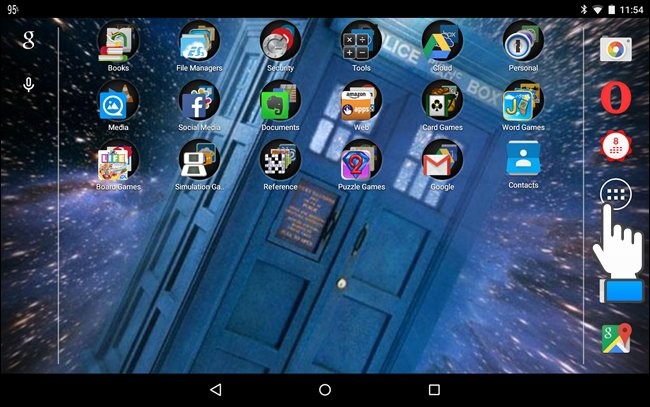
4. Poté se zobrazí karta „Aplikace“. Klepněte na kartu "Widgety".
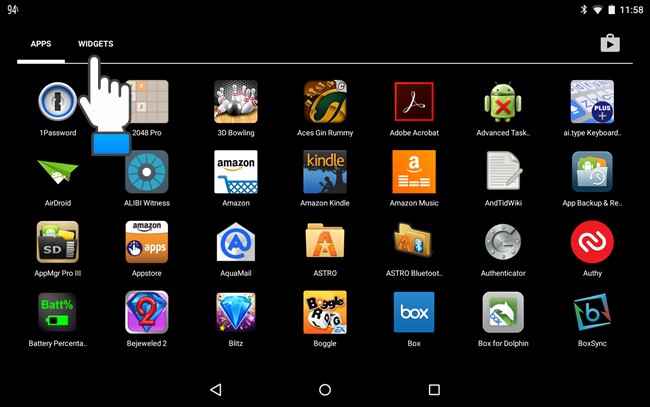
5. Přejděte dolů v seznamu widgetů, dokud se nezobrazí widget „Kontakt“. Nyní klepněte a podržte widget a poté jej přetáhněte na preferované nebo požadované místo na domovské obrazovce.
Jedna pozoruhodná věc je, že zde používáme tablet pro přidání widgetu kontaktu pro Android. Pokud používáte mobilní telefon, bude k dispozici více než jeden typ „kontaktního“ widgetu. V mobilním telefonu můžete přidat widget kontaktu, abyste mohli přímo volat a odesílat textové zprávy.
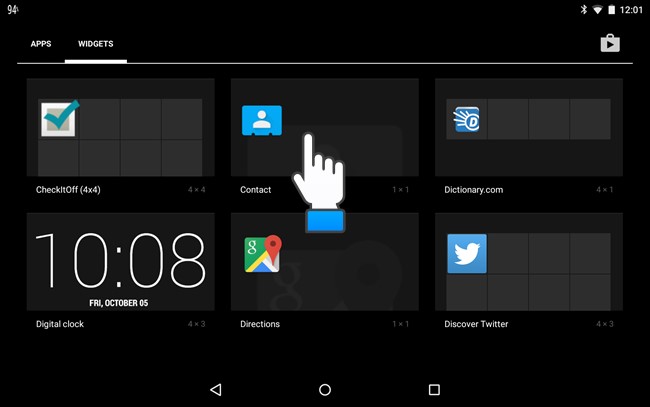
6. Poté se zobrazí obrazovka „Vyberte zástupce kontaktu“, kde najdete kontakt, který chcete přidat na domovskou obrazovku. Klepněte na vybraný kontakt.
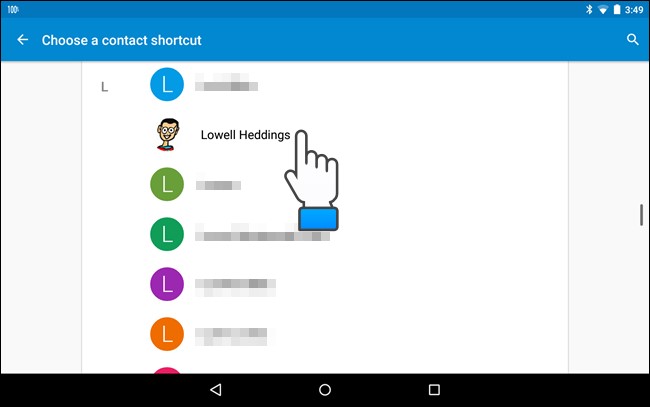
7. Nyní je kontakt přidán na vaši domovskou obrazovku. Kliknutím na nový widget můžete přímo kontakt v adresáři.
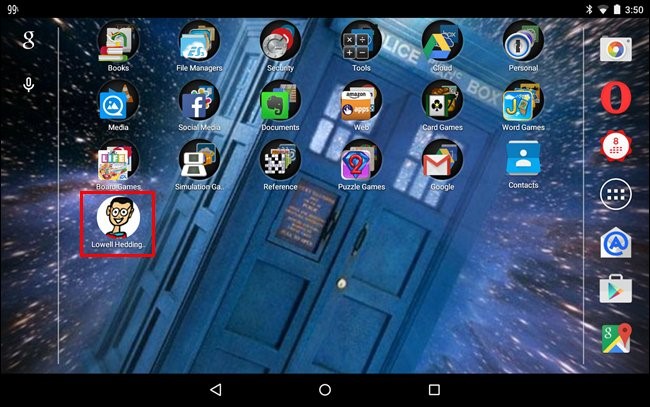
Kroky pro widget oblíbených kontaktů Android na smartphonu
1. Na domovské obrazovce smartphonu klepněte a podržte místo.
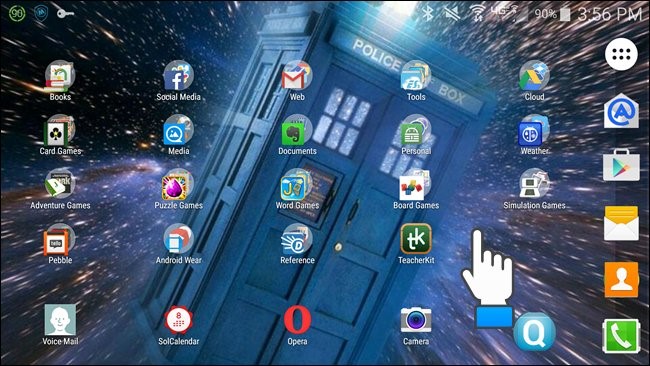
2. Nyní musíte klepnout na ikonu "Widgety".
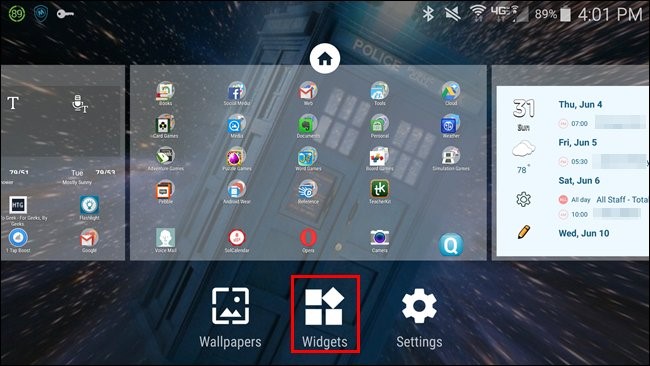
3. Nyní musíte přejetím po obrazovce procházet seznamem widgetů, dokud se nedostanete k widgetu Kontakty. Pro kontakty jsou k dispozici tři widgety. První možnost vám umožní rychle otevřít kontakt v adresáři. Druhý dostupný widget umožňuje zavolat kontaktu pouhým jedním dotykem. Tento widget má malou ikonu telefonu. Třetí možností je mít malou obálku, která vám umožňuje přímo otevřít výchozí aplikaci pro zasílání zpráv a mít tento kontakt aktivní. Zde přidáme widget „Přímá zpráva“ na domovskou obrazovku. Klepněte a podržte ikonu widgetu a přetáhněte ji na domovskou obrazovku.
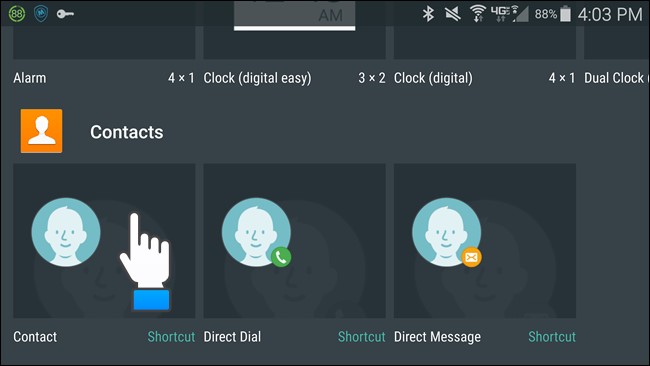
4. Nyní musíte vyhledat kontakt, který chcete přidat na domovskou obrazovku, a stačí na něj klepnout.
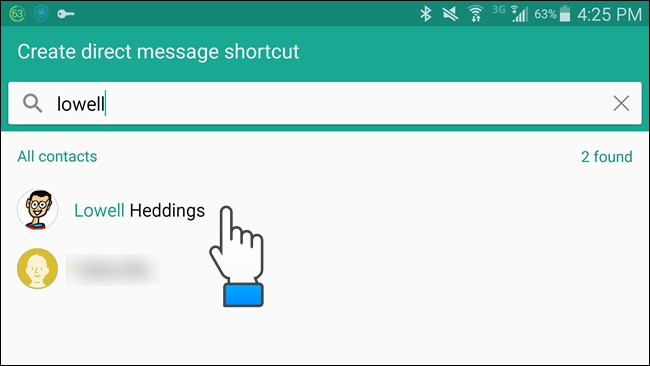
5. Nakonec se na domovskou obrazovku přidá widget kontaktu Android.
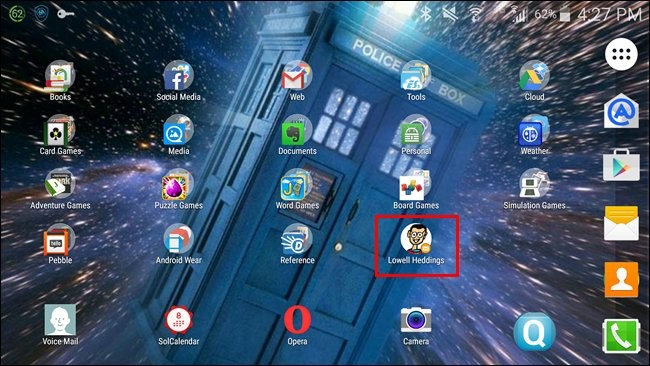
Nyní můžete přímo a snadno někomu zavolat nebo poslat SMS pouhým jedním klepnutím.
Část 2: 7 oblíbených aplikací pro Android Contact Widget
Hlavním účelem widgetů v telefonu je provést nějakou práci na domovské obrazovce, aniž byste museli otevírat jakoukoli aplikaci. Pokud svým přátelům a blízkým častěji voláte, posíláte SMS nebo jim posíláte e-maily, můžete si na svou domovskou obrazovku přidat kontaktní widget pro Android . Níže jsme uvedli některé z oblíbených kontaktních widgetových aplikací pro Android pro vaše zařízení spolu s jejich výhodami a nevýhodami.
1. Widget Kontakty s měnitelnou velikostí
Pomocí tohoto widgetu kontaktů můžete umístit své preferované kontakty na domovskou obrazovku do mřížky s měnitelnou velikostí, což vede k rychlým akcím, jako je přímé volání. Výchozí velikost, kterou lze změnit, je 1x1.
Profesionálové
1. Své kontakty můžete snadno seřadit podle zobrazovaného jména, počtu kontaktů s kontakty a posledního kontaktu.
2. Ukažte své kontakty pomocí větších obrázků.
3. Umožňuje volat nebo textové zprávy.
Nevýhody
1. Uskutečňování hovorů nebo textových zpráv nějakou dobu trvá.
2. Chybí funkce posuvného otevírání
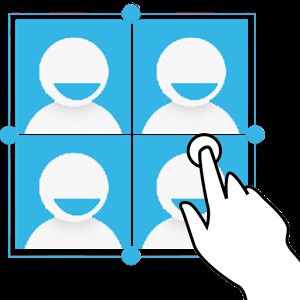
2. Kontakty+ Widget
Jedná se o bezplatný widget, u kterého lze snadno měnit velikost a rolovat. Umožňuje vám volat, odesílat textové zprávy nebo odesílat zprávy WhatsApp jediným kliknutím z domovské obrazovky.
Profesionálové
1. Krásný design se světlými a tmavými motivy
2. Umožňuje výběr skupiny a výběr akcí klepnutím pro každý kontakt.
Nevýhody
1. Aktualizace aplikace vymaže obrázek a jméno pod ikonou.
2. Neumožňuje vybrat konkrétní kontakt.

3. GO Contact Widget
Tento kontaktní widget pro Android vám umožňuje kontaktovat své milované přímo z domovské obrazovky Go Launcher EX. Umožňuje vám volat, posílat textové zprávy, odesílat e-maily, zobrazovat informace nebo mít Google Chat.
Profesionálové
1. Podporuje akci jedním dotykem pro přímé volání, odeslání zprávy a zobrazení informací.
2. Podporuje různá témata a lze měnit velikost.
3. Dostupné ve dvou velikostech.
Nevýhody
1. Nepodporujte obrázky na Facebooku nebo Facebooku.
2. Vyžaduje neustálou aktualizaci, která snižuje životnost baterie.

4. Widget Další kontakt
Tento kontaktní widget vám umožňuje kontaktovat své přátele přímo z domovské obrazovky Next Launcher 3D. Umožňuje vám volat, odesílat textové zprávy, zobrazovat informace o profilu, aniž byste museli otevřít aplikaci Kontakty.
Profesionálové
1. Umožňuje zavolat a odeslat textovou zprávu jediným kliknutím.
2. Je to velmi snadno použitelná a stylová aplikace.
Nevýhody
1. Neumožňuje nahradit nebo přidat kontakty.

5. Widget Kontakty s fotografií
Tento kontaktní widget je ve své podstatě rolovací a podporuje spouštěče Launcher Pro, ADW Launcher, Zeam, Go Launcher, Home+ atd. Je k dispozici ve dvou velikostech.
Profesionálové
1. Velmi rychlý a spotřebovává méně paměti.
2. Zobrazí všechny možnosti kontaktů, skupin kontaktů, oblíbených položek atd.
Nevýhody
1. Nepodporuje Scrollable Widget.
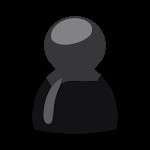
6. Widget Smart Contacts
Toto je nepostradatelný widget pro oblíbené kontakty pro Android, který vám umožňuje rychle volat a odesílat textové zprávy kontaktům, které jste nedávno nebo často kontaktovali.
Profesionálové
1. Umožňuje snadno spravovat seznam kontaktů.
2. Automaticky konfigurováno a je k dispozici ve 4 velikostech.
Nevýhody
1. Nepřidává automaticky kontakty na Facebooku a při dlouhém stisknutí pro úpravy spouští spouštěč ADW.

7. Kontaktujte rámce widgetů
Pomocí tohoto kontaktního widgetu můžete krásně a barevněji ozdobit obrazovku telefonu.
Profesionálové
1. Najdete ho v různých velikostech a tvarech
2. Můžete jej také použít jako Photo Widget nebo Photo Frame.
Nevýhody
1. Použití není zdarma.

Takže pomocí těchto užitečných kontaktních widgetů můžete snadno přidávat kontakty na domovskou obrazovku telefonu pro rychlé použití.
Kontakty Android
- 1. Obnovte kontakty Android
- Obnova kontaktů Samsung S7
- Obnova kontaktů Samsung
- Obnovit smazané kontakty Android
- Obnovte kontakty z Androidu s rozbitou obrazovkou
- 2. Zálohujte kontakty Android
- 3. Správa kontaktů Android
- Přidejte widgety Android Contact Widgets
- Aplikace Android Contacts
- Správa kontaktů Google
- Spravujte kontakty na Google Pixel
- 4. Přeneste kontakty Android




James Davis
štábní redaktor